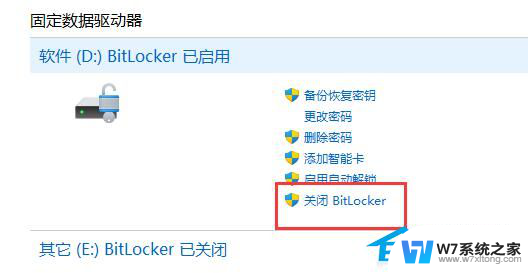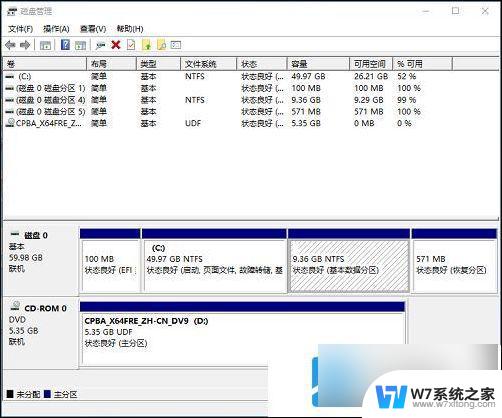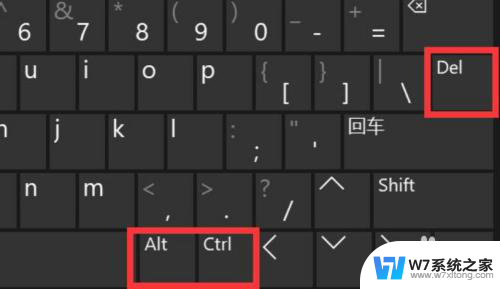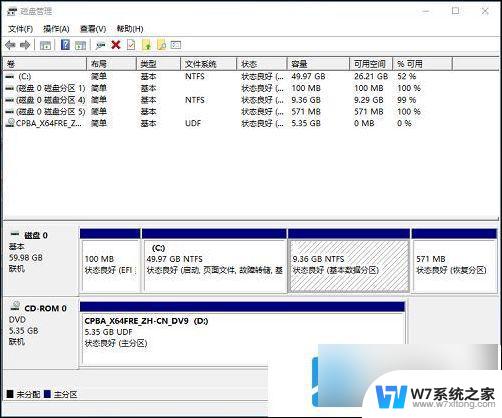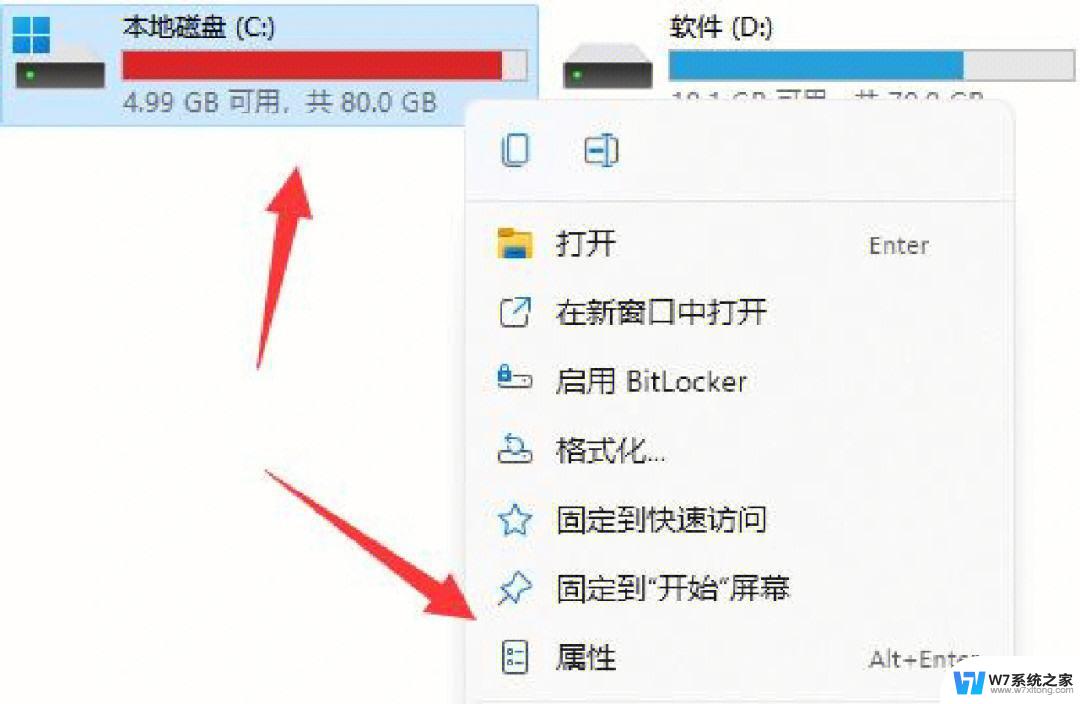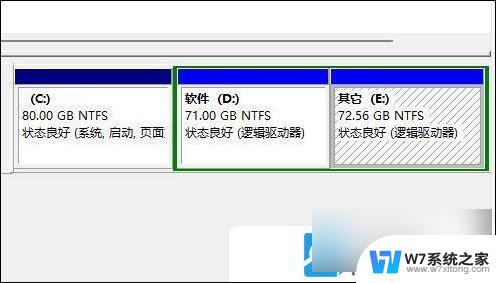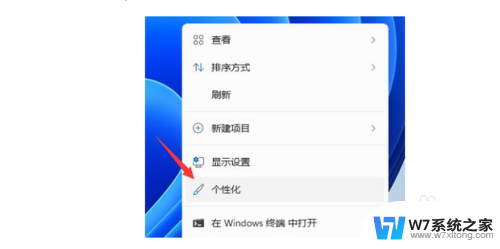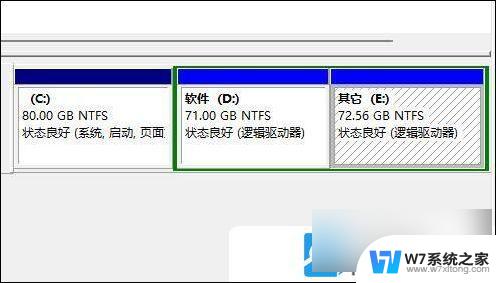win11c盘下面有个黄色感叹号 win11系统C盘黄色感叹号怎么解决
近日不少Win11系统用户发现他们的C盘下面出现了一个黄色感叹号的标志,引发了广泛的关注和讨论,对于这个问题,许多用户都表示困惑和担忧,不知道该如何解决。事实上这个黄色感叹号是Win11系统中一种常见的警告标志,它通常表示着一些系统或硬件问题。我们应该如何解决这个问题呢?下面就让我们一起来探讨一下。
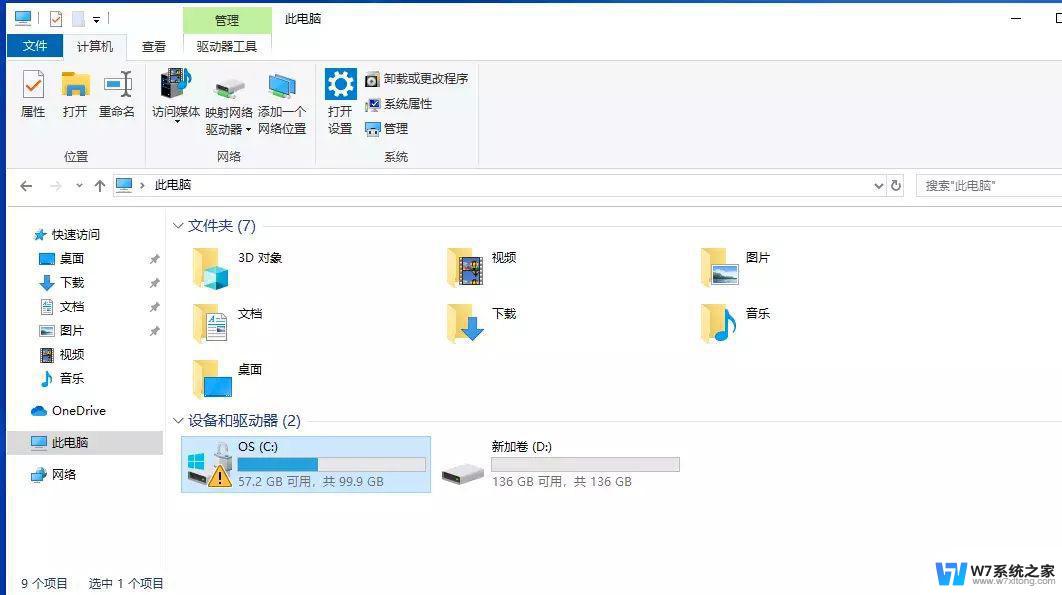
解决方法如下:
方法一:
1、根据网友反馈,这可能是网络连接异常造成的。
2、你可以检查你的网络是否连接正常,包括局域网和网卡。
方法二:
1、按下windows + i 组合键打开windows 设置 ,在该界面点击【系统】。
2、点击系统后,在打开的界面左侧选择栏移动到最下面。我们可以看到 “关于” 选择,点击它。
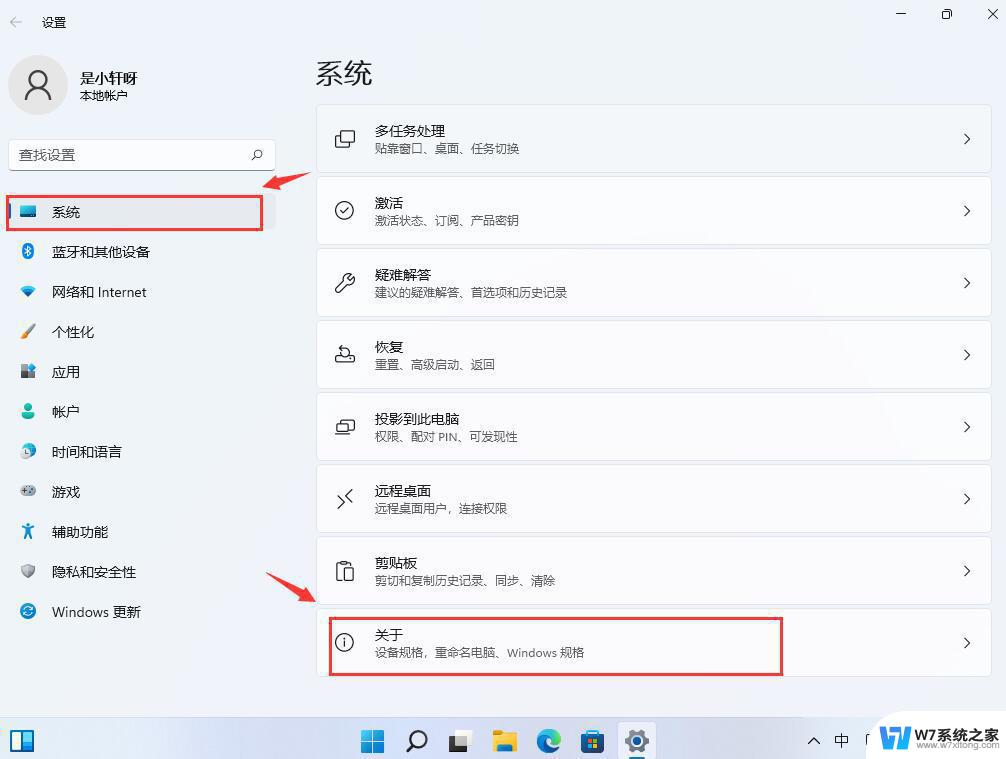
3、在“关于”选项右侧设置界面移动到自动最下面,在相关设置 下点击 【BitLocker 设置】。
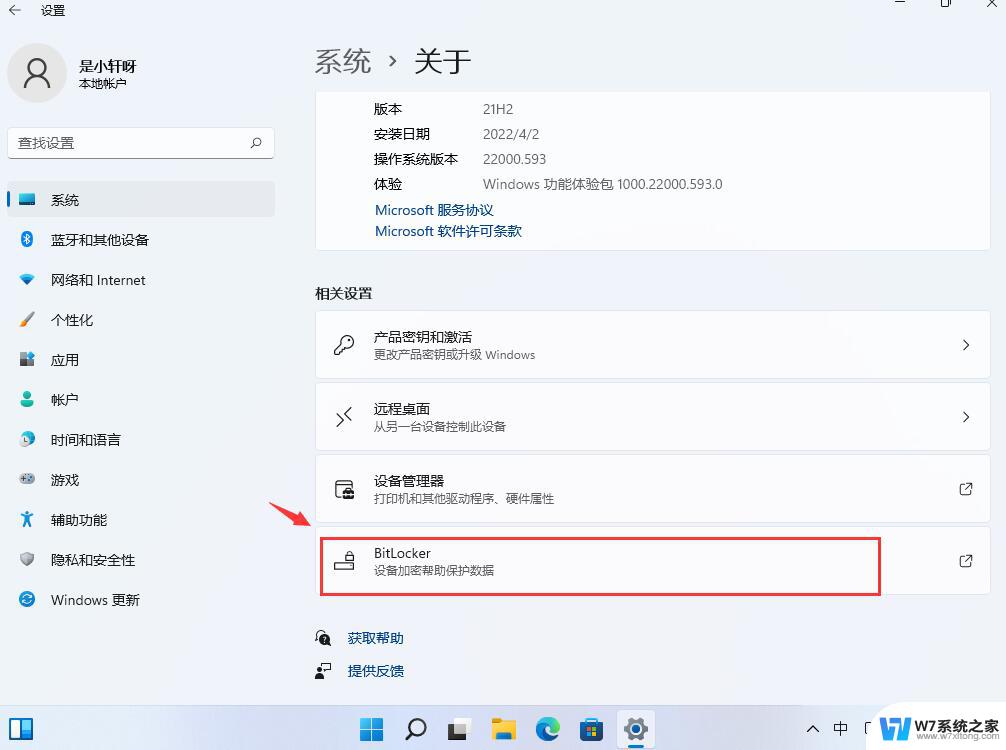
4、此时会弹出BitLocker 设置界面,我们在相应的磁盘上点击后在右侧点击 关闭BitLocker 按钮即可。
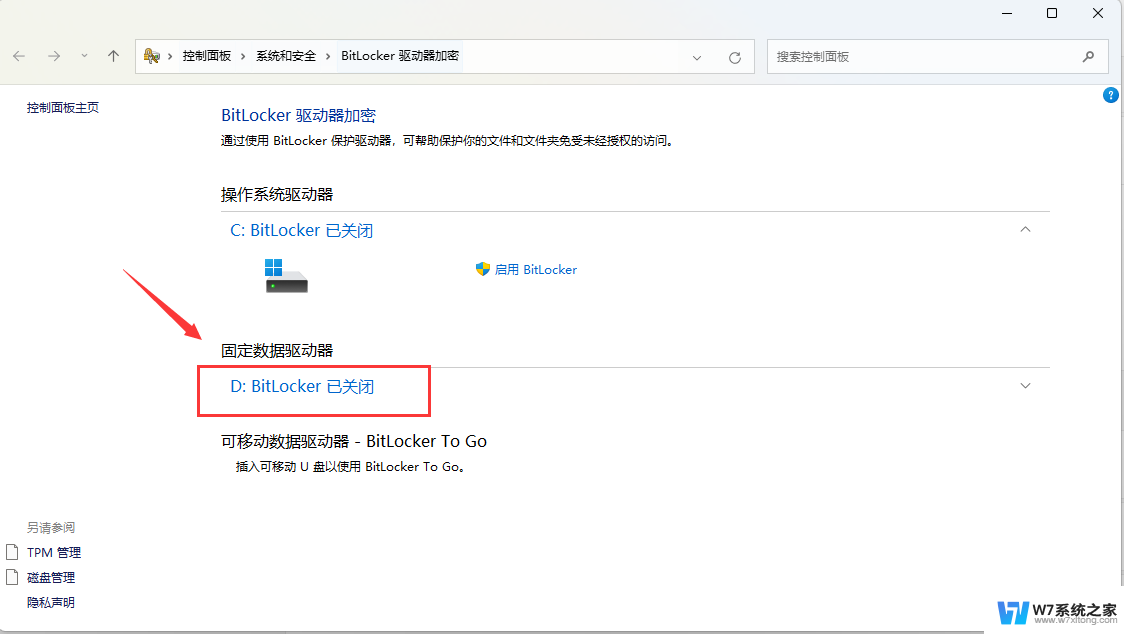
以上就是win11c盘上面有个黄色感叹号的全部内容,碰到同样情况的朋友们赶紧参照小编的方法来处理吧,希望能够对大家有所帮助。